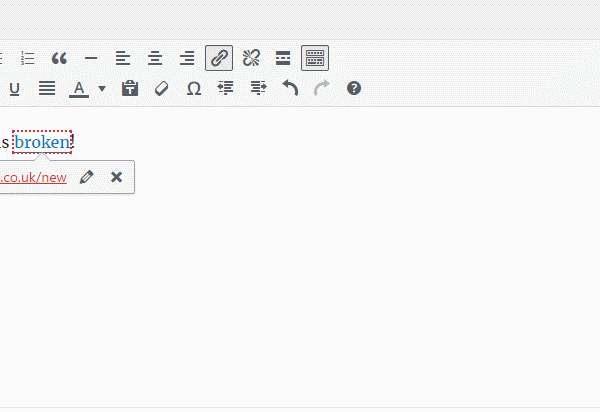WordPress est un système de gestion de contenu simple et souple, qui vous permet d’intégrer une grande variété de contenus dans votre site. Par exemple, vous pouvez afficher un article de blog standard et mettre en valeur une galerie de photos. En outre, si nécessaire, vous pouvez même intégrer des documents Word, des feuilles de calcul Excel et certains fichiers PDF, pour mieux expliquer votre article.
Comment intégrer des documents Word et Excel dans WordPress
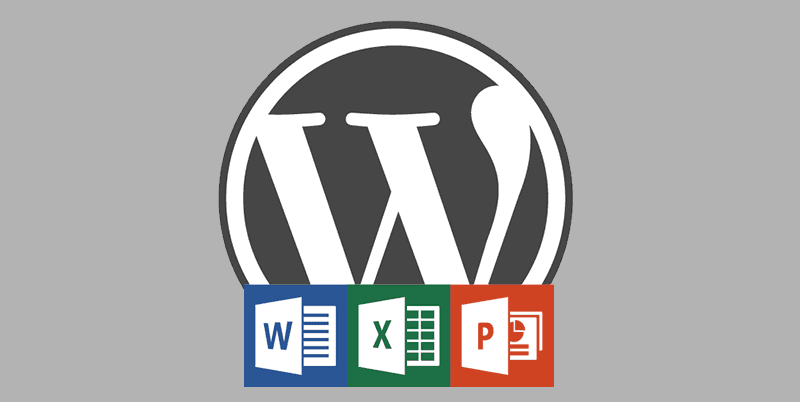
Dans l’article d’aujourd’hui, nous allons voir une méthode simple pour intégrer des documents Word et des feuilles de calcul Excel dans WordPress. Il va de soit que cela se fera avec un plugin, afin de vous faciliter le travail.
[Tweet « Intégrer des documents Word et des fichiers Excel dans #WordPress »]Utiliser Embed Any Document
L’utilisation d’Embed Any Document est la meilleure façon d’essayer, et de réussir à intégrer des documents. Avec ce plugin, vous pourrez facilement télécharger et mettre en valeur des documents Word et des feuilles de calcul Excel. Les documents Word comprennent les formats docm, docx, dotx et dotm. Les fichiers Excel comprennent les formats xlsm, xls, xlsb et xlsx.
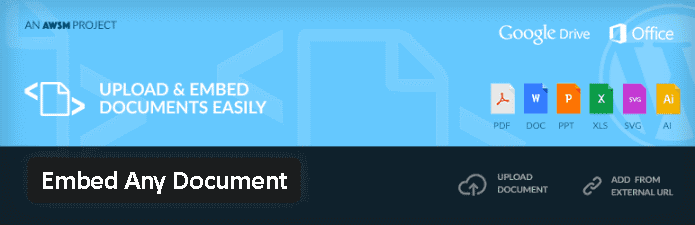
Lors de l’installation du plugin, vous devez cliquer sur le bouton Intégrer Tout Document de l’onglet Paramètres de WordPress. C’est ici que vous pouvez décider des paramètres généraux de ce plugin. Par exemple, vous pouvez déterminer la taille par défaut des fichiers en entrant des valeurs en pixels ou en pourcentage, pour la largeur et la hauteur.
En outre, si vous le souhaitez, vous pouvez afficher les liens de téléchargement pour les fichiers Excel et les documents Word. Notez que vous pouvez décider du texte du lien de téléchargement et choisir de montrer ce lien spécial à tous les visiteurs ou uniquement aux lecteurs connectés.

L’utilisation d’Embed Any Document vous apporte de nombreux avantages:
- Facile à télécharger et à intégrer, Embed Any Document vous permet d’inclure tout document de façon transparente dans l’éditeur d’article de votre site WordPress. En un clic de bouton , il vous permet de télécharger des documents directement dans la bibliothèque de médias et de les intégrer dans vos articles.
- Aucun plugin supplémentaire n’est nécessaire. Le plugin utilise Google Docs Viewer et les services de Microsoft Office Online pour afficher les documents dans votre site WordPress. Vous pouvez vous attendre une compatibilité maximale pour vos documents.
- Vous pouvez choisir entre Google Docs Viewer et Microsoft Office Online pour afficher votre document. Si un service est en panne, vous pouvez passer à l’ autre facilement.
- Compatibilité cross-navigateur et prêt pour les mobiles.
- Tout document est livré avec une interface utilisateur propre et sans superflu.
Télécharger les fichiers
A présent que les bases sont posées, et le plugin activé, vous pouvez commencer à ajouter les documents. Pour ce faire, il vous suffit de vous rendre dans l’éditeur d’article de votre site WordPress et de cliquer sur le bouton, Add Document, ajouté lors de l’installation du plugin.
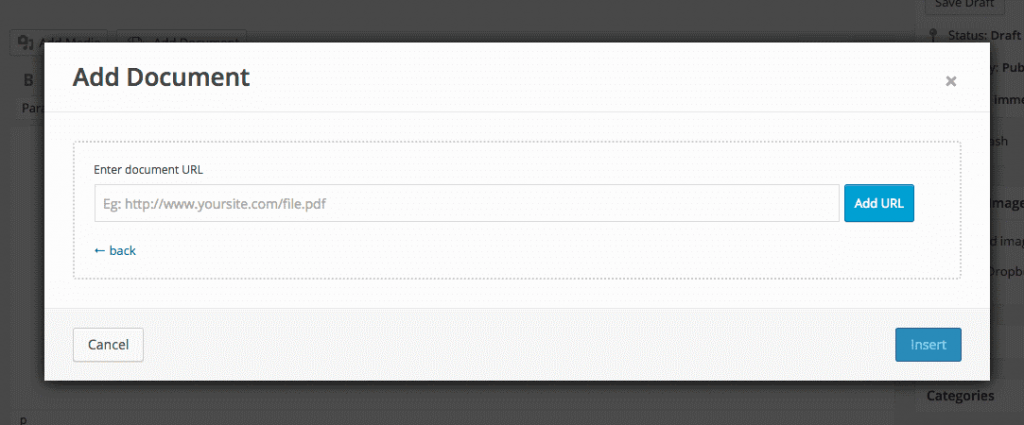
Dans l’étape suivante, vous devez choisir la source du fichier afin de pouvoir télécharger les documents. La version gratuite de ce plugin, vous permet de télécharger les documents depuis une URL Web, votre ordinateur local et la bibliothèque multimédia de votre site WordPress. Si vos documents sont stockés Box, Drive ou Dropbox, vous devrez passer à la version Pro du plugin, Embed Any Document Plus.
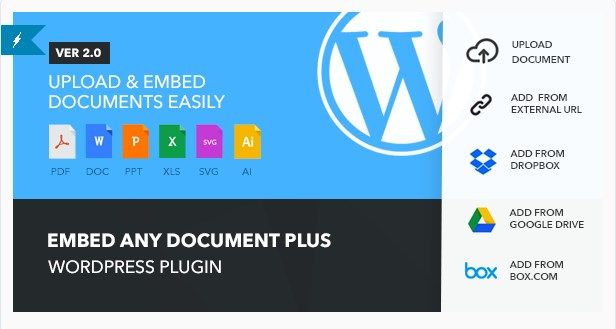
Il est utile de préciser que si vous souhaitez ajouter les fichiers depuis le Web, vous devez entrer l’URL exacte du document, ainsi que son extension (docx, xlsx, etc.).
Si vous choisissez de télécharger un fichier depuis votre ordinateur ou votre site WordPress, il vous faudra choisir parmi les options avancées pour télécharger les fichiers. Parmi ces options, vous pouvez passer les paramètres de largeur et de hauteur d’affichage, et le lien de téléchargement, données déjà mises en place sur la page des paramètres généraux.
Dans ce cas, la seule sélection que vous aurez à faire est le visualiseur de fichiers, entre Google Docs et Microsoft Office Online.
Un des principaux avantages de ce plugin est que vous pouvez vérifier la taille du fichier et avoir un aperçu du shortcode. Si vous pensez que tout est bon, il ne vous reste plus qu’à cliquer sur le bouton Insert.

C’est terminé! Vous pouvez mettre à jour ou publier votre article. Dans la plupart des cas, les fichiers Excel seront présentés comme ci-dessous:

alors que les fichiers Word se présente comme suit.
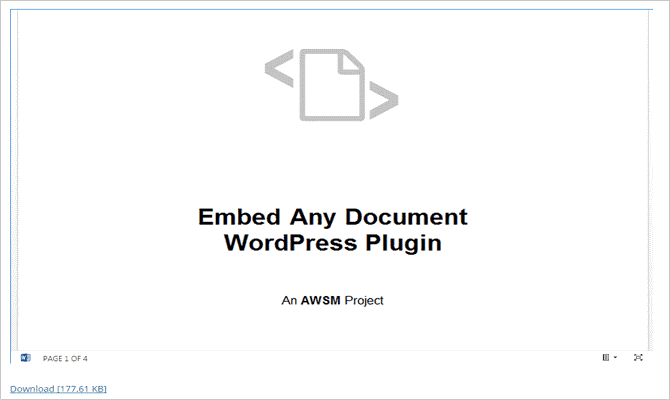
Embed Any Document vous permet d’intégrer des documents de différents types, parmi lesquels:
- Microsoft Word (docx, docm, dotm, dotx)
- Microsoft Excel (xlsx, xlsb, xls, xlsm)
- Microsoft PowerPoint (pptx, ppsx, ppt, pps, pptm, potm, ppam, potx, ppsm)
- Adobe Portable Document Format (pdf)
- Text files (txt)
- TIFF Images (tif, tiff)
- Adobe Illustrator (ai)
- Adobe Photoshop (psd)
- Autodesk AutoCad (dxf)
- Scalable Vector Graphics (svg)
- PostScript (eps, ps)
- OpenType/TrueType Fonts (ttf, otf)
- XML Paper Specification (xps)
- Archive Files (zip, rar)

Si cet article vous a été utile, partagez le, il sera utile à d’autres utilisateurs de WordPress. Merci!
Publié à l'origine le : 30 août 2016 @ 13 h 30 min